เคล็ดลับ 1: วิธีการถ่ายโอน joomla ไปยังโฮสติ้ง
เคล็ดลับ 1: วิธีการถ่ายโอน joomla ไปยังโฮสติ้ง
การสร้างและเผยแพร่เว็บไซต์โดยใช้ CMS(เครื่องยนต์) มากขึ้นและน้ำท่วมอินเทอร์เน็ต ค่อนข้างง่ายที่จะอธิบายเรื่องนี้ ความเรียบง่ายและความยืดหยุ่นของเครื่องมือดังกล่าวช่วยให้ผู้สร้างเว็บไซต์สามารถสร้างเว็บไซต์ข้อมูลและมีสีสันได้โดยเร็วที่สุด ทางเลือกของผู้ใช้ส่วนใหญ่อยู่ใน CMS "Joomla" เมื่อย้ายเว็บไซต์ปกติไป โฮสติ้ง ผู้ใช้มักไม่มีคำถาม แต่เมื่อติดตั้งไซต์ "Joomla" ไว้บน โฮสติ้ง เว็บไซต์มีจำนวน subtleties

คุณจะต้อง
- 1) เว็บไซต์เกี่ยวกับ joomla
- 2) โฮสติ้งที่ชำระเงิน
- 3) โปรแกรม Filezilla
การเรียนการสอน
1
ขั้นตอนแรกคือการติดตั้งโปรแกรม Filezilla จากนั้นเราจะอัปโหลดไฟล์ในไซต์ของคุณไป โฮสติ้ง. หลังจากติดตั้งแล้วให้เรียกใช้โปรแกรม คลิกแท็บ "ไฟล์" และเลือก "Host Manager" สร้างโฮสต์ใหม่ เรียกชื่อเว็บไซต์ของคุณว่า หลังจากนั้นในเมนู "โฮสต์" ในส่วนด้านขวาของหน้าต่างให้ป้อนที่อยู่ IP ที่ได้รับ โฮสติ้ง บริษัท ใส่ชื่อผู้ใช้และรหัสผ่านของคุณด้วย หลังจากนั้นคลิกปุ่ม "เชื่อมต่อ"
2
หลังจากการเชื่อมต่อหน้าต่างถูกเปิดออกแบ่งออกเป็นสองส่วนสนาม ในช่องด้านซ้ายเป็นแหล่งข้อมูลของคอมพิวเตอร์ของคุณและในแหล่งข้อมูลที่ถูกต้องของโฮสต์ระยะไกล ค้นหาโฟลเดอร์ "public_HTML" ในโฮสต์ระยะไกล มีความหมายเช่นเดียวกับโฟลเดอร์ www บนเครื่องคอมพิวเตอร์ เปิดโฟลเดอร์เหล่านี้ตามลำดับบนรีโมตโฮสต์และบนคอมพิวเตอร์ของคุณ หลังจากนั้นเลือกไฟล์และโฟลเดอร์ทั้งหมดที่อยู่ในไดเรกทอรี "www" คลิกปุ่มเมาส์ขวาและเลือกรายการ "อัปโหลดไปยังเซิร์ฟเวอร์"
3
หลังจากนั้นให้สร้างฐานข้อมูลบนเซิร์ฟเวอร์และผู้ใช้ เพิ่มผู้ใช้ที่สร้างขึ้นลงในฐานข้อมูลที่สร้างขึ้น ทำเครื่องหมายให้สิทธิ์ทั้งหมด ไปที่เซิร์ฟเวอร์ภายในเครื่อง ไปที่ "phpMyAdmin" และเลือกฐานข้อมูลของเว็บไซต์ของคุณ เลือกตารางทั้งหมดในฐานข้อมูล จากนั้นคลิก "ส่งออก" และเก็บไฟล์ zip ไปที่ไซต์ โฮสติ้งและในส่วน "phpMyAdmin" คลิกปุ่ม "นำเข้า" นำเข้าฐานข้อมูลจากคอมพิวเตอร์ของคุณไปยังเซิร์ฟเวอร์
4
ตอนนี้เราจะกำหนดค่าฐานข้อมูล ในไดเร็กทอรีของไซต์ของคุณมีไฟล์ "Configuration.php" เปิด ค้นหาบรรทัด "user" และ "db" คัดลอกชื่อเต็มของฐานข้อมูลที่สร้างขึ้นใน โฮสติ้งe ในบรรทัด "db" ในทำนองเดียวกันให้ใส่ชื่อผู้ใช้ ในบรรทัด "รหัสผ่าน" ให้เขียนรหัสผ่านที่สร้างขึ้นบนเซิร์ฟเวอร์เมื่อผู้ใช้สร้างขึ้น บันทึกไฟล์และอัปโหลดไฟล์ไปยังเซิร์ฟเวอร์ เขียนทับไฟล์บนเซิร์ฟเวอร์
เคล็ดลับ 2: วิธีการถ่ายโอน joomla ไปยังเซิร์ฟเวอร์
ตามคำแนะนำของผู้เชี่ยวชาญในด้านการสร้างไซต์ก่อนที่คุณจะเริ่มสร้างหน้าเว็บของคุณเองคุณต้องติดตั้ง Local เซิร์ฟเวอร์ บนคอมพิวเตอร์ที่ใช้งานได้ เมื่อพัฒนารูปแบบไซต์คุณสามารถโอนย้ายไปยังพื้นที่ที่ต้องชำระเงินได้อย่างปลอดภัย

คุณจะต้อง
- - แพลตฟอร์มการแจกจ่ายไซต์บน Joomla;
- - เซิร์ฟเวอร์ภายในเครื่อง
- - ซอฟต์แวร์ FileZilla
การเรียนการสอน
1
ในประเทศ เซิร์ฟเวอร์โอห์มเป็นเปลือกที่สร้างเทียมที่เลียนแบบคำสั่งและการกระทำที่ทำโดยต้นฉบับ เซิร์ฟเวอร์TH กล่าวอีกนัยหนึ่งด้วยความช่วยเหลือของท้องถิ่น เซิร์ฟเวอร์คุณสามารถสร้างเว็บไซต์บนคอมพิวเตอร์ของคุณเองและดูว่าจะดูและทำงานอย่างไรในสภาพที่แท้จริง หลังจากพัฒนารูปแบบไซต์ของคุณแล้วคุณจำเป็นต้องถ่ายโอนไปยังรีโมตจริง เซิร์ฟเวอร์.
2
ขั้นตอนนี้ค่อนข้างง่ายให้ทุกความแตกต่างของการดำเนินการ สำหรับการถ่ายโอนคุณจะต้องคัดลอกไดเรกทอรีทั้งหมดที่สร้างขึ้นโดยใช้โลคัล เซิร์ฟเวอร์แล้ว
3
ขั้นตอนแรกคือการส่งออกฐานข้อมูลที่มีนามสกุล sql สามารถทำได้โดยใช้ phpMyAdmin ในการไปที่ยูทิลิตี้นี้ก็เพียงพอที่จะเพิ่มชื่อของมันลงในแถบที่อยู่ของเบราว์เซอร์ของคุณ (ระหว่างชื่อยูทิลิตี้และสายหลักคุณจะต้องใส่เครื่องหมาย“ /”)
4
บนหน้า phpMyAdmin ไปที่ส่วน“ ส่งออกฐานข้อมูลตาราง” และบันทึกไฟล์ผลลัพธ์ คุณสามารถบันทึกลงในโฟลเดอร์ที่มีเว็บไซต์ในอนาคตของคุณหรือเพียงแค่บน "เดสก์ท็อป"
5
หลังจากเข้าใช้งานรีโมตแล้ว เซิร์ฟเวอร์คุณควรนำเข้าตารางฐานข้อมูลและคัดลอกไดเรกทอรีทั้งหมดของเว็บไซต์ของคุณ เป็นที่น่าสังเกตว่าโฟลเดอร์การติดตั้งและเงินสดไม่จำเป็นต้องคัดลอก บนรีโมท เซิร์ฟเวอร์มันก็เพียงพอที่จะสร้างโฟลเดอร์เงินสดใหม่ การคัดลอกไดเรกทอรีทำได้ดีที่สุดโดยใช้ FileZilla
6
ในไดเรกทอรีรากของเว็บไซต์ของคุณ (ในระยะไกล เซิร์ฟเวอร์f) เปิดไฟล์ Configurationphp คุณต้องเปลี่ยนมัน ชื่อของตัวแปรที่ควรเปลี่ยนค่าเริ่มต้นด้วยค่าของ $ mosConfig คุณต้องเปลี่ยนค่าของคำสั่งที่ตามหลัง $ mosConfig
7
โดยปกติแล้วที่อยู่ของฐานข้อมูลของคุณจะได้รับตัวแปรโฮสต์และชื่อผู้ใช้และรหัสผ่านสำหรับฐานข้อมูลนี้ควรระบุในผู้ใช้และรหัสผ่าน ชื่อของฐานข้อมูลและพา ธ ไปยังไฟล์ไซต์ถูกเขียนไปยัง db (ฐานข้อมูล) และ absolute_path ตามลำดับ ให้ความสนใจกับตัวแปรที่คุณต้องระบุพา ธ ไปยังไฟล์ไซต์ - ข้อมูลนี้ควรได้รับจากบริการสนับสนุนด้านเทคนิค
8
การสัมผัสครั้งสุดท้ายจะเป็นการกำหนดสิทธิ์ให้กับโฟลเดอร์ส่วนบุคคลของผู้ดูแลระบบด้วยหมายเหตุ "777" สามารถทำได้โดยใช้ FileZilla ftp manager เดียวกัน
เคล็ดลับ 3: วิธีการติดตั้ง joomla 3
Joomla เป็นระบบที่ได้รับความนิยมมากที่สุดการจัดการเนื้อหา (CMS) มันถูกออกแบบมาเพื่อสร้างเว็บไซต์ที่มีความซับซ้อนใด ๆ ระบบนี้ติดตั้งง่ายมากเพราะ ในรูปแบบดั้งเดิมมีจำนวนเครื่องมือการพัฒนาขั้นต่ำ ระบบรุ่นล่าสุดรุ่นที่สามนี้ได้รับการติดตั้งในหลายขั้นตอน

การเรียนการสอน
1
เยี่ยมชมเว็บไซต์อย่างเป็นทางการของโครงการ Joomla และดาวน์โหลดเวอร์ชันล่าสุดของระบบได้ที่ http://www.joomla.org/download.html#j3 ระบบเสนอให้ดาวน์โหลดในรูปแบบแพคเกจสามารถเป็นไฟล์. tar.gz, .tar.bz2 หรือ. zip ถ่ายโอน Joomla ที่ดาวน์โหลดมาไปยังเซิร์ฟเวอร์ซึ่งเป็นที่ตั้งของเว็บไซต์ในอนาคตของคุณ หากเซิร์ฟเวอร์รองรับการแยกไฟล์เก็บถาวรที่ดาวน์โหลดมาคุณสามารถประหยัดเวลาได้ด้วยการถ่ายโอน Joomla ในรูปแบบที่บีบอัด หากเซิร์ฟเวอร์ไม่รองรับฟังก์ชั่นนี้ให้เปิดเครื่องรูดไฟล์เก็บถาวรในคอมพิวเตอร์ของคุณแล้วถ่ายโอนไฟล์ไปยังเซิร์ฟเวอร์ผ่าน FTP
2
ในการติดตั้งระบบ Joomla คุณต้องสร้างฐานข้อมูลไว้ล่วงหน้า หากเซิร์ฟเวอร์มีแผงควบคุม CPanel ให้สร้างฐานข้อมูลโดยใช้ตัวช่วยสร้างฐานข้อมูล MySql หากเป็นไปไม่ได้โปรดติดต่อผู้ให้บริการโฮสติ้ง อย่าลืมชื่อผู้ใช้และรหัสผ่านไปยังฐานข้อมูลคุณจะต้องใช้พวกเขาในการทำงานในอนาคต
3
เรียกใช้ตัวช่วยสร้างการติดตั้ง Joomla ในการทำเช่นนี้ในแถบที่อยู่ของเบราว์เซอร์ให้ป้อนเส้นทางไปยังโฟลเดอร์ที่มีการแยกไฟล์เก็บถาวรตัวอย่างเช่น site.com/joomla3
4
ในหน้าการกำหนดค่าให้ระบุชื่อของไซต์ป้อนคำอธิบายสั้น ๆ แล้วเลือกภาษาของแผงควบคุม ให้ข้อมูลเกี่ยวกับผู้ดูแลเว็บไซต์ (ชื่อผู้ใช้รหัสผ่านที่อยู่อีเมล ฯลฯ ) คลิกถัดไป
5
ในหน้าฐานข้อมูลคุณจะต้องติดตั้งการเชื่อมต่อระหว่าง Joomla และฐานข้อมูลที่สร้างขึ้นก่อนหน้านี้ ในฟิลด์ Database Type เลือก MySqli type ในฟิลด์ชื่อโฮสต์ระบุ localhost ป้อนข้อมูลรับรองฐานข้อมูล (ชื่อฐานข้อมูลชื่อผู้ใช้และรหัสผ่านของผู้ดูแลระบบ) และคลิกถัดไป
6
หากคุณใช้ Joomla เป็นครั้งแรกและหากคุณต้องการทำความคุ้นเคยกับความสามารถของมันให้เลือกเครื่องหมายถูกติดตั้งข้อมูลตัวอย่างในหน้าภาพรวม ดังนั้นเมื่อใช้ร่วมกับระบบคุณจะติดตั้งข้อมูลตัวอย่างในตัวอย่างที่จะเกิดความคุ้นเคย เพื่อเริ่มการติดตั้งคลิกที่ปุ่ม "ติดตั้ง"
7
การติดตั้งระบบเสร็จสมบูรณ์โดยมีลักษณะของข้อความบนหน้าจอ ตอนนี้คลิกปุ่มลบโฟลเดอร์การติดตั้งเพื่อลบโฟลเดอร์การติดตั้ง การติดตั้ง Joomla เสร็จสมบูรณ์
เคล็ดลับ 4: วิธีสร้างเว็บไซต์โดยใช้ joomla
ผู้ใช้อินเทอร์เน็ตบางคนเชื่อว่าการสร้าง เว็บไซต์ - อาชีพที่ยากที่สุดสำหรับผู้เลือกสามารถศึกษาไดเรกทอรี HTML, javascript และ PHP, เชี่ยวชาญ Adobe Photoshop และ Macromedia Flash อย่างสมบูรณ์แบบ แน่นอนว่าคนเหล่านี้สร้างเว็บไซต์ระดับมืออาชีพและมีราคาแพง แต่ทั้งหมดนี้ไม่จำเป็นถ้าคุณต้องการวางหน้าเว็บอย่างรวดเร็ว จากนั้น CMS Joomla ก็เข้ามาช่วยเหลือซึ่งคุณสามารถสร้างเว็บไซต์คุณภาพสูงที่แทบจะแยกไม่ออกจากมืออาชีพ

คุณจะต้อง
- - คอมพิวเตอร์;
- - การเข้าถึงอินเทอร์เน็ตที่เชื่อถือได้
- - เงินที่จะจ่ายสำหรับผู้ให้บริการโฮสต์
การเรียนการสอน
1
ดาวน์โหลดและติดตั้งโลคัลเซิร์ฟเวอร์บนคอมพิวเตอร์ของคุณ ที่ได้รับความนิยมและได้รับการพิสูจน์แล้วอย่างดีที่สุด - Denwer มีชื่อเสียงด้านความน่าเชื่อถือและความสะดวกในการจัดการ
2
ดาวน์โหลดและติดตั้งการกระจาย CMS Joomla จากระบบเว็บไซต์อย่างเป็นทางการ ไม่น่าจะมีปัญหาระหว่างการติดตั้งเพราะมันง่ายมาก: ชุดการแจกจ่ายจะถูกอัปโหลดไปยังโฟลเดอร์ที่มีไซต์ของคุณบนเซิร์ฟเวอร์ภายในและทำการตั้งค่าที่จำเป็น หลังจากติดตั้งแพคเกจไปที่แผงผู้ดูแลระบบที่
3
ติดตั้งแม่แบบกราฟิกสำหรับเว็บไซต์ของคุณ คุณสามารถสร้างมันขึ้นมาด้วยตัวเองหรือคุณสามารถดาวน์โหลดได้จากแบบพิเศษ เว็บไซต์ทุ่มเทให้กับ CMS Joomlaแน่นอนว่าการพัฒนาเทมเพลตเฉพาะจำเป็นต้องมีความรู้ในแพ็คเกจกราฟิกและการออกแบบเว็บ แต่เว็บไซต์ดังกล่าวจะดูเป็นมืออาชีพทั้งในสายตาของผู้ใช้และเครื่องมือค้นหา
4
Joomla เป็นระบบควบคุมแบบแยกส่วนเนื้อหาดังนั้นฟังก์ชันการทำงานของเว็บไซต์ของคุณขึ้นอยู่กับโมดูลและปลั๊กอินที่ติดตั้งหรือลบออก หากทรัพยากรอินเทอร์เน็ตของคุณมีวัตถุประสงค์เพื่อดึงดูดและรักษาผู้ใช้ดังนั้นการติดตั้งโมดูลความบันเทิงที่หลากหลายเป็นวิธีแก้ปัญหา แต่ถ้าคุณต้องการสร้างเว็บไซต์นามบัตรส่วนเสริมพิเศษจะป้องกันไม่ให้ผู้เข้าชมคุ้นเคยกับข้อมูลการโฆษณา
5
หลังจากตั้งค่าการออกแบบการนำทางและการทดสอบเว็บไซต์นั้นจะต้องมีการโอนไปยังพื้นที่ที่คุณจะต้องสั่งซื้อล่วงหน้าและชำระเงิน อย่า จำกัด ในเรื่องนี้ - ประสิทธิภาพของเว็บไซต์มีราคาแพงกว่ามาก ทันทีที่คุณวางไซต์บนโฮสติ้งและตรวจสอบงานให้ดำเนินการในการกรอกและโปรโมชั่นอย่าเริ่มและอย่าทิ้งทรัพยากร
เคล็ดลับ 5: วิธีการย้ายเว็บไซต์จากเซิร์ฟเวอร์ท้องถิ่น
หลังจากเสร็จสิ้นขั้นตอนหลักของการสร้างครั้งแรก สถานทางเลือกของโดเมนแรกและผู้ให้บริการโฮสต์รายแรกนั้นยังคงเป็นเพียงขั้นตอนสุดท้ายของกระบวนการนี้ - การโอน สถาน จากท้องถิ่น เซิร์ฟเวอร์ กับอินเทอร์เน็ต
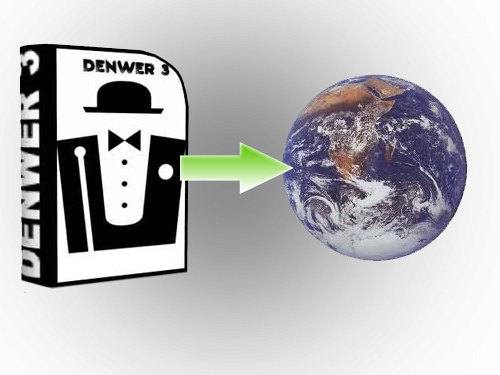
การเรียนการสอน
1
อัลกอริทึมการถ่ายโอนของ CMS ใด ๆ ที่ทำงานกับฐานข้อมูล MySQL นั้นแทบจะเหมือนกันถ้าคุณทำงานกับ WordPress, Joomla หรือ phpBB ย้ายเว็บไซต์จากท้องถิ่น เซิร์ฟเวอร์ โฮสติ้งนั้นง่ายมากสิ่งที่สำคัญที่สุดคือการเตรียมงาน หากทำอย่างถูกต้องการถ่ายโอนจะถูกดำเนินการอย่างง่ายดายและรวดเร็ว บริษัท โฮสติ้งแต่ละแห่งที่ให้บริการพื้นที่สำหรับเว็บไซต์บนเซิร์ฟเวอร์มีอินเทอร์เฟซของตัวเองซึ่งคุณจะต้องเรียนรู้วิธีการทำงาน คุณจะได้รับสิทธิ์เข้าถึงบัญชีส่วนตัวของคุณซึ่งคุณสามารถจัดการเว็บไซต์ของคุณ hosters ที่แตกต่างกันมีบัญชีส่วนบุคคลเหล่านี้สามารถแตกต่างกันมากจากกัน: จากรูปลักษณ์และชื่อของส่วนต่างๆไปยังคำสั่งและฟังก์ชัน
2
คุณจะต้อง:การเข้าถึง FTP - โดยปกติแล้วการเข้าถึงนี้จะได้รับจากผู้ให้บริการหรือคุณสามารถสร้างการเชื่อมต่อนี้ด้วยตนเองในบัญชีส่วนตัวของคุณ มีความจำเป็นต้องดาวน์โหลดไฟล์ทั้งหมดของคุณ สถานที่อยู่บนคอมพิวเตอร์ของคุณเซิร์ฟเวอร์ hoster ฐานข้อมูล MySQL - โดยปกติจะถูกสร้างขึ้นโดย hoster เองและส่งชื่อผู้ใช้และรหัสผ่านไปยังมิฉะนั้นคุณจะต้องสร้างฐานข้อมูลใหม่ด้วยตัวคุณเองในบัญชีส่วนตัวของคุณ คำสั่งพิเศษและคำแนะนำประกอบที่จำเป็น
3
สิ่งสำคัญก่อนการโอน สถาน - คุณต้องรู้จักข้อมูลเพื่อเชื่อมต่อกับเซิร์ฟเวอร์โฮสต์สำหรับการเชื่อมต่อ FTP คุณต้องทราบชื่อ เซิร์ฟเวอร์ที่คุณจะเชื่อมต่อผ่าน FTPตัวอย่างเช่น: ftp.your_domain.ru, ftp.domain_hooster.ru, XX.XXX.XX.XXX - ตัวเลข, ล็อกอิน, รหัสผ่านเพื่อเชื่อมต่อกับฐานข้อมูล MySQL - ชื่อฐานข้อมูล, ล็อกอิน, รหัสผ่าน ). เมื่อคุณมีข้อมูลสำหรับการเชื่อมต่อ FTP และติดตั้งไคลเอนต์ FTP ให้เปิดโปรแกรมและสร้างการเชื่อมต่อใหม่
4
หนึ่งในขั้นตอนที่ยากที่สุดคือการถ่ายโอนฐานข้อมูล MySQL (จัดเก็บข้อมูล) การจัดเก็บมีรูปแบบของตารางแต่ละเซลล์ที่รับผิดชอบในการจัดเก็บข้อมูลบางประเภท บนเครื่องคอมพิวเตอร์ฐานข้อมูลของคุณจะอยู่ที่ http: // localhost / tools / phpmyadmin / - นี่คือที่อยู่สากล อินเทอร์เฟซที่คุณจะทำงานกับฐานข้อมูลนั้นเรียกว่า phpMyAdmin
5
คุณต้องรู้ว่าต้องใช้โฟลเดอร์ใดย้ายเว็บไซต์ของคุณ โดยทั่วไปข้อมูลเกี่ยวกับเรื่องนี้สามารถพบได้บนเว็บไซต์ของโฮสต์ในเอกสารอ้างอิง โดยทั่วไปโฟลเดอร์ที่ไซต์ควรมีชื่อต่อไปนี้: publichtmlpublic_htmlwwwpublic_www
6
เว็บไซต์จะต้องมีการถ่ายโอนไปยังโฟลเดอร์การคลิกสองครั้งที่โฟลเดอร์จะเปิดขึ้น (ใน Total Commander) โฟลเดอร์จะว่างเปล่าหรืออาจมีไฟล์เดียว - index.html (ขึ้นอยู่กับโฮสต์) หากมีไฟล์ประเภทนี้อยู่ให้ลบออกเลือกไฟล์ทั้งหมดแล้วคลิกที่ปุ่ม "คัดลอก" การถ่ายโอนโฟลเดอร์จะเริ่มขึ้น
7
การแก้ไขไฟล์กำหนดค่าเป็นหนึ่งในขั้นตอนที่สำคัญที่สุดในกระบวนการย้ายข้อมูล สถาน บนโฮสติ้ง CMS แต่ละตัวมีไฟล์กำหนดค่าของตัวเองซึ่งมีข้อมูลสำคัญ: - ชื่อฐานข้อมูล MySQL - เข้าสู่ระบบเพื่อเชื่อมต่อกับฐานข้อมูล MySQL - รหัสผ่านไปยังฐานข้อมูล MySQL
8
ไฟล์การกำหนดค่า WordPress เรียกว่า wp-config.php ไฟล์เดียวกันใน Joomla เรียกว่า configuration.php และใน phpBB เป็นเพียง config.php ไฟล์คอนฟิกูเรชันอยู่ในรูท สถาน. คุณสามารถแก้ไขได้ก่อนที่การกระทำใด ๆ ที่อธิบายไว้ข้างต้น
9
ในการโอนครั้งนี้ สถาน เสร็จ ขณะนี้พร้อมใช้งานบนอินเทอร์เน็ตแล้วคุณสามารถพิมพ์ที่อยู่ในแถบที่อยู่ของเบราว์เซอร์ได้ สถาน ใช้เวลาไม่เกิน 10 นาทียกเว้นเวลาที่คัดลอกโฟลเดอร์ไปยังโฮสติ้ง







